转载请联系: 郭晋兵 guojb@cloudbin.cn
本文介绍了如何在Openstack Dashborad上通过加载ISO文件创建image的方法。
创建镜像所需Flavor创建
Flavor 创建
- Cpu Core 2
- Memory 2G
- RootDisk 20G
- Ephemeral Disk 20G
- Swap 0
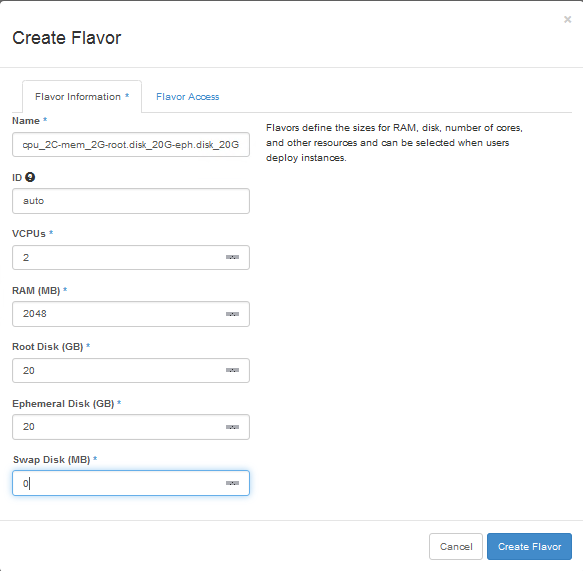
系统安装镜像创建
- Window安装镜像创建
使用 UltraISO 打开原始Windows 系统安装ISO。
在跟目录下面创建virtio 目录。
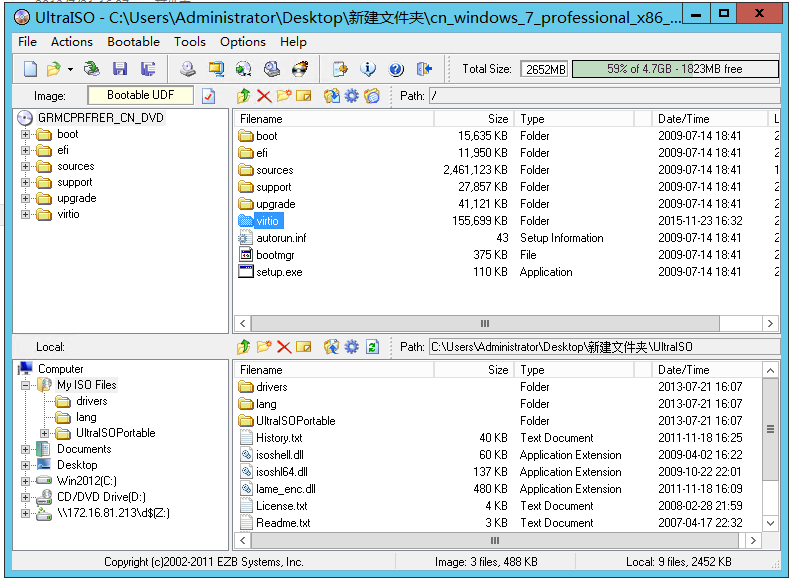
将下载好的virtio驱动ISO用RAR等解压工具打开。
将virtio 里面的全部文件拷贝到 在UltraISO创建的virtio 的目录里面。
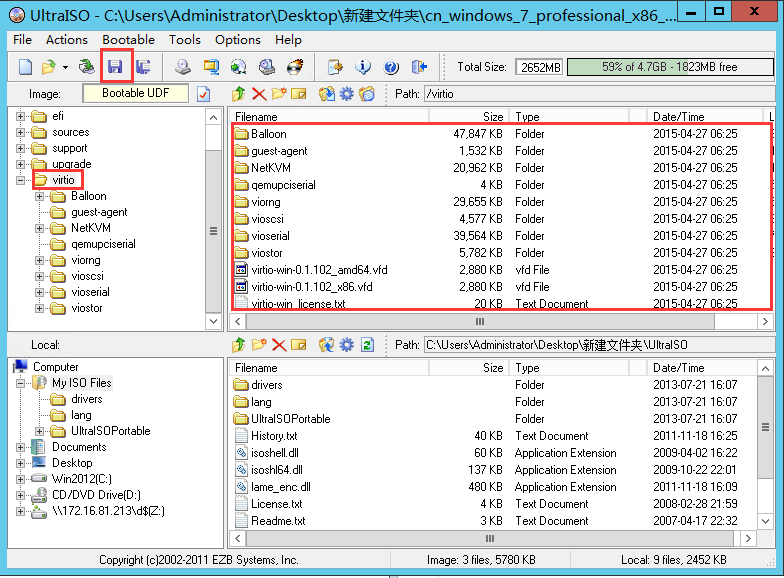
保存更改后的Windows 安装镜像。
将新的Windows 安装 ISO上传到Openstack中。
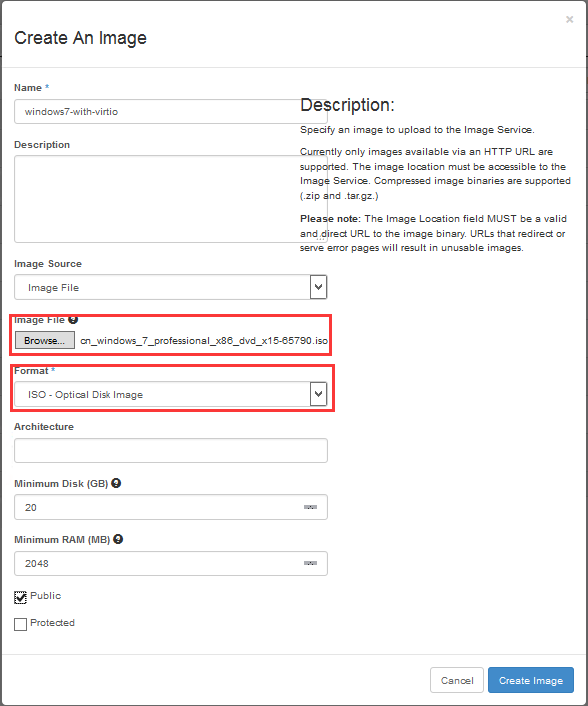
Linux 安装镜像创建
Linux系统安装盘里已经包含virtio 驱动,不需要对ISO进行修改。
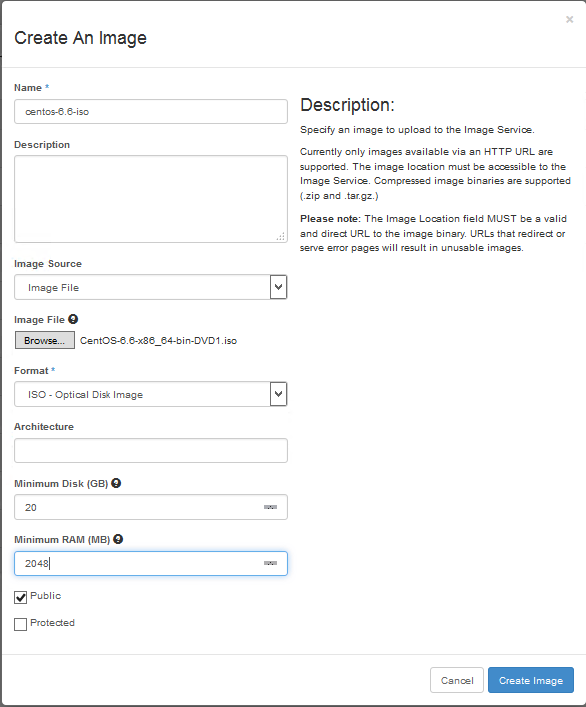
所有Linux 安装镜像都可以按以上步骤操作。
Linux镜像创建(CentOS)
- 创建云硬盘。(Project->Compute->Volume)
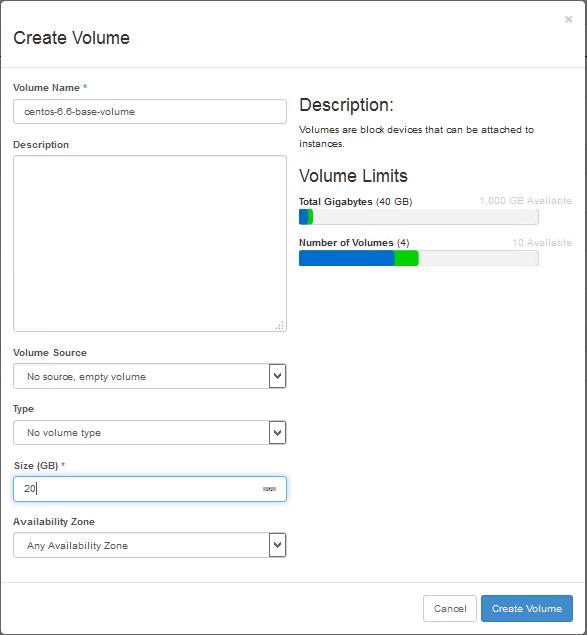
- 启动实例
- 使用刚才创建的Linux Flavor创建实例。
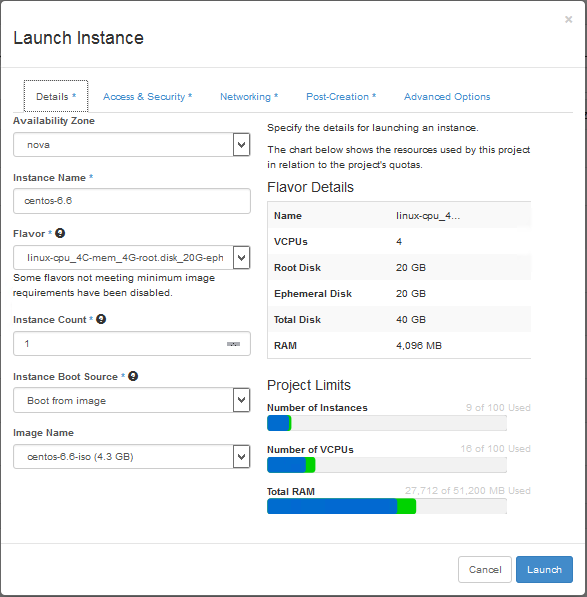
- 挂载云硬盘
- 关闭刚才创建的实例
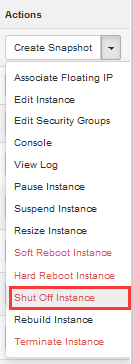
- 将刚创建的云硬盘挂载到centos-6.6的实例上
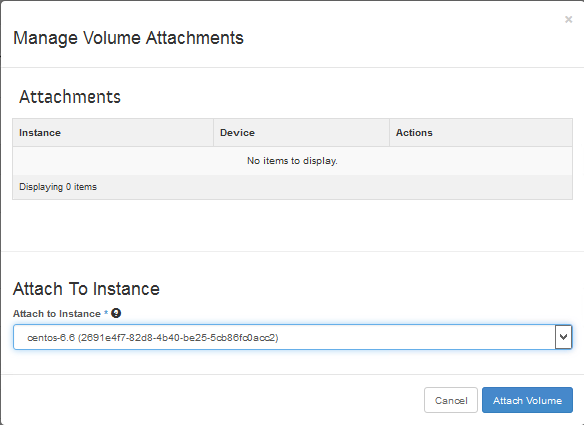
- 安装系统
- 启动实例进入Console进行系统安装界面,按需要安装系统
- 在安装过程中选择 Use All Space 点击下一步
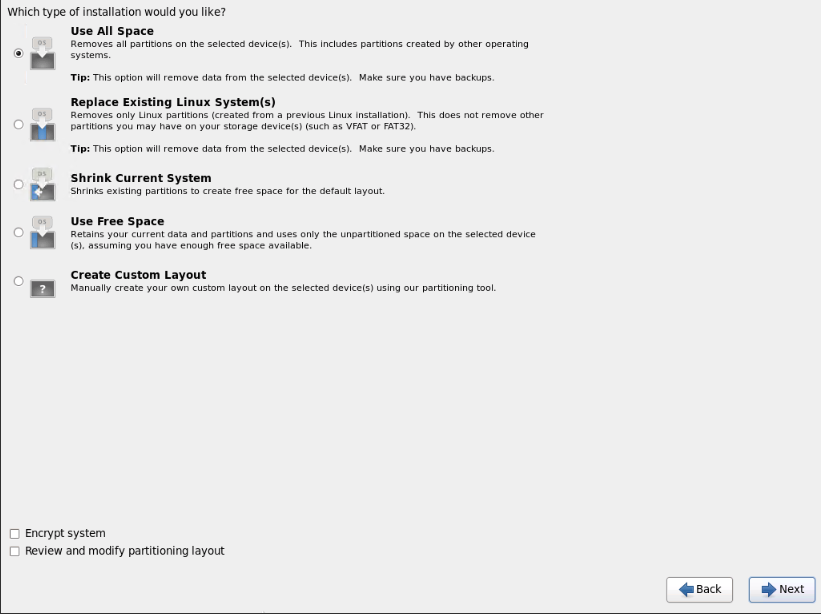
- 将ATA QEMU HARDDISK 加入到目录设备中
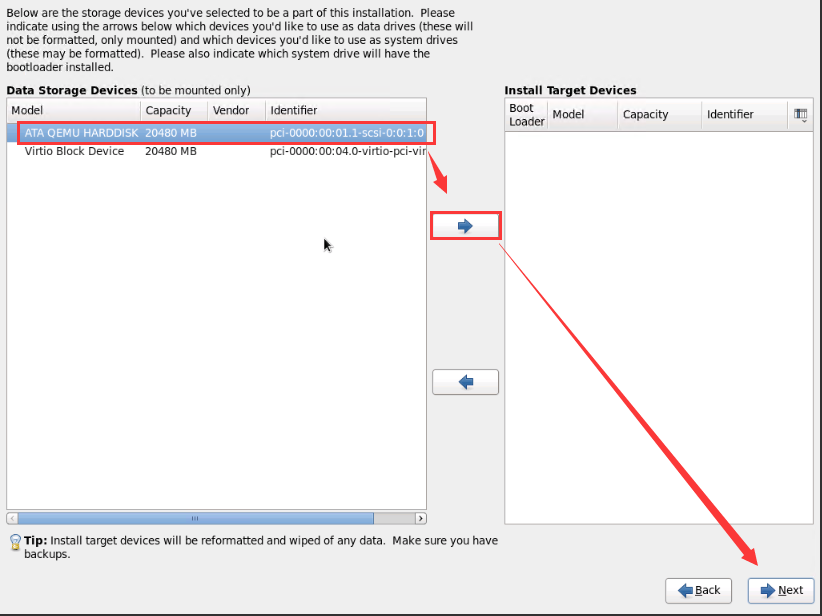
- 关闭实例
- 取消云硬盘挂载
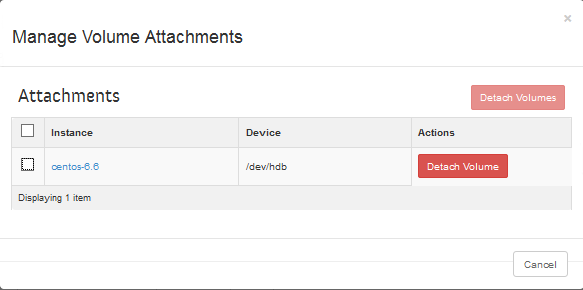
- 云硬盘配置
- 进入 Controller 的控制台,使用 cinder list 列出所有volume

使用cinder set-bootable <volume id> True 是云硬盘变为可启动硬盘
- 按下面配置创建新的instance
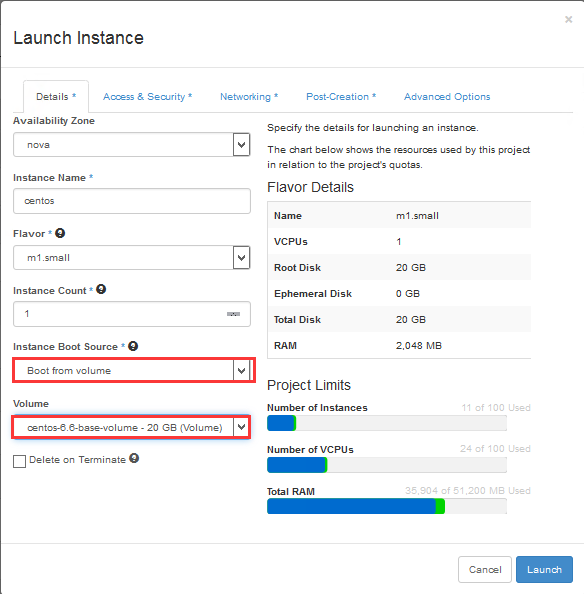
- 系统启动后 使用 ctrl+alt+f2进入控制台登录
删除 eth0 mac 地址及 UUID。(vim /etc/sysconfig/network-scripts/ifcfg-eth0)
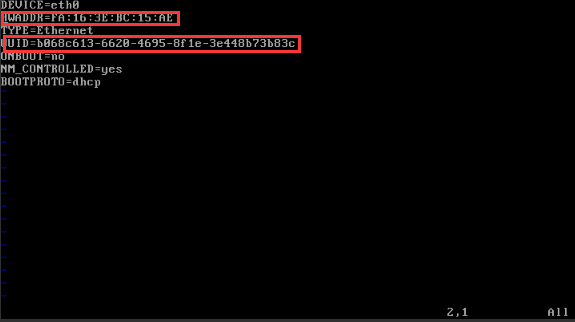
- 清空网卡配置

关闭系统
删除实例

- 将云硬盘转为镜像。
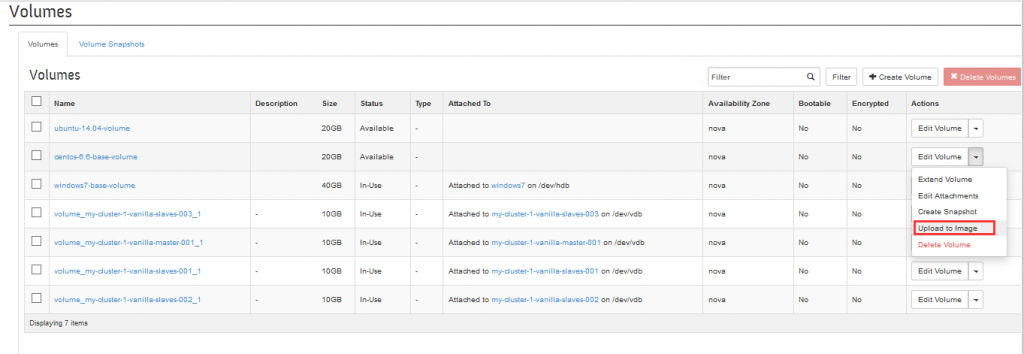
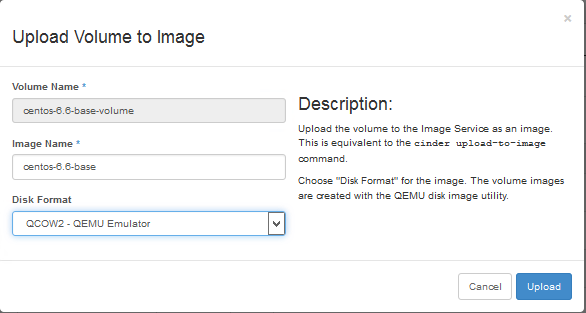
UBUNTU 镜像创建
- 创建云硬盘(见 Centos 镜像创建1)
- 启动实例(见Centos镜像创建2)
- 挂载云硬盘(见Centos镜像创建3)
- 安装系统
- 选择系统所在盘
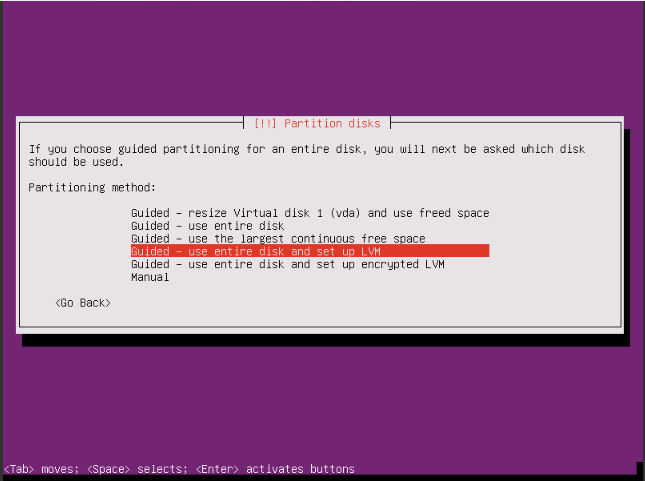
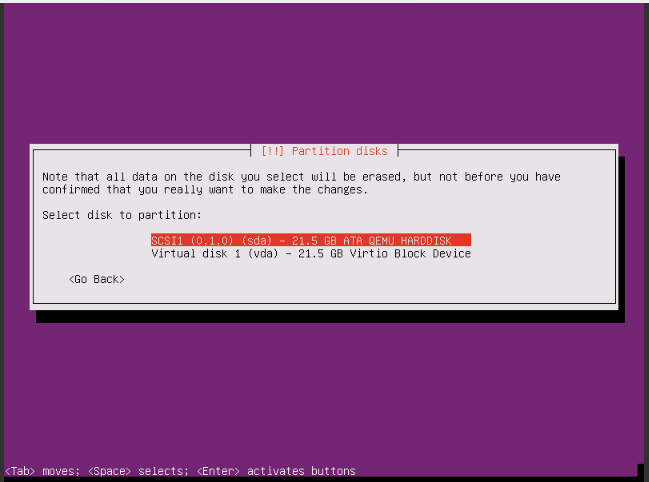
按提示安装完成。
关闭实例,取消云硬盘挂载
- 云硬盘配置(见Centos镜像创建5)
Windows 镜像创建。
使用 windows 所用的flavor 创建新的实例
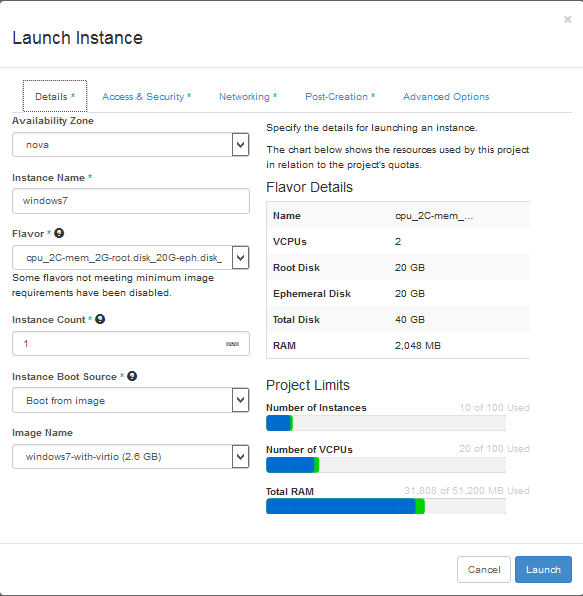
- 创建window 所需要使用的云硬盘
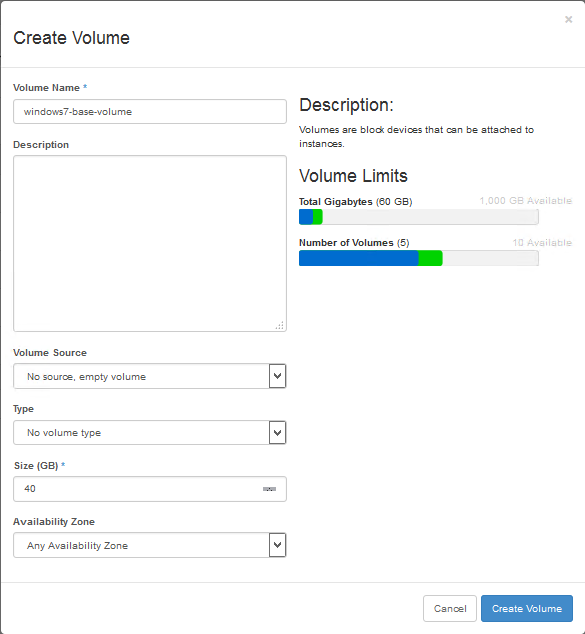
- 关闭Windows 实例,挂载云硬盘重新启动Windows 实例。
- 在安装过程中选择自定义(高级)安装
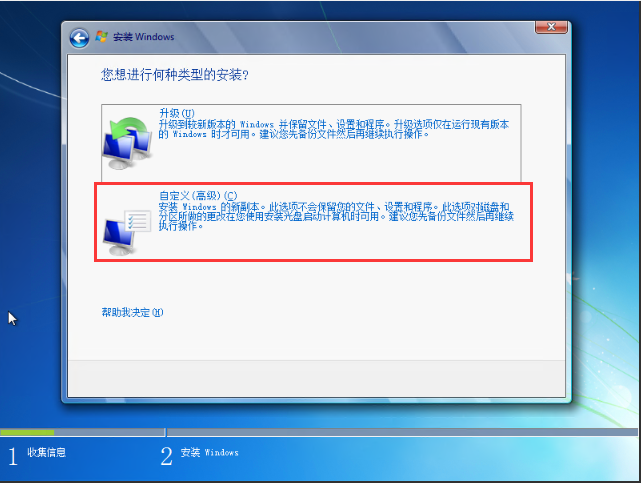
- 选择加载驱动程序
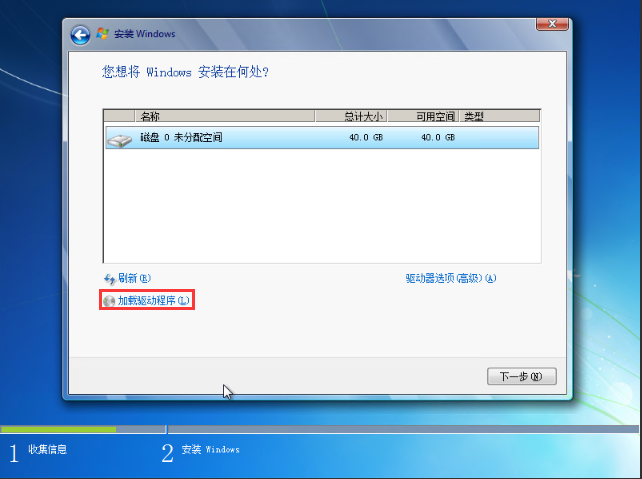
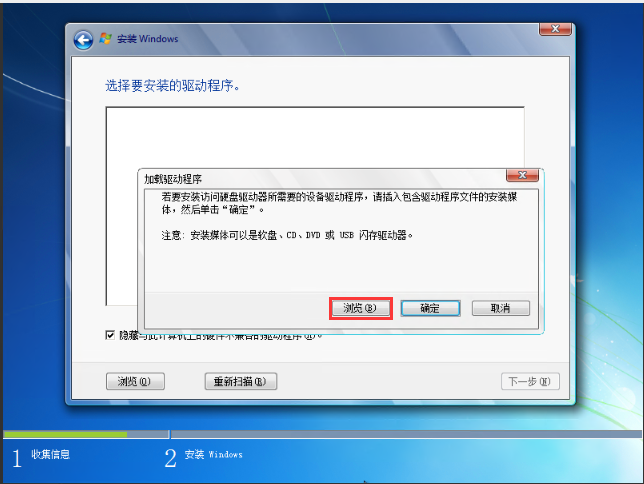
- 选择 CD -> virtio->balloon->w7->x86确定
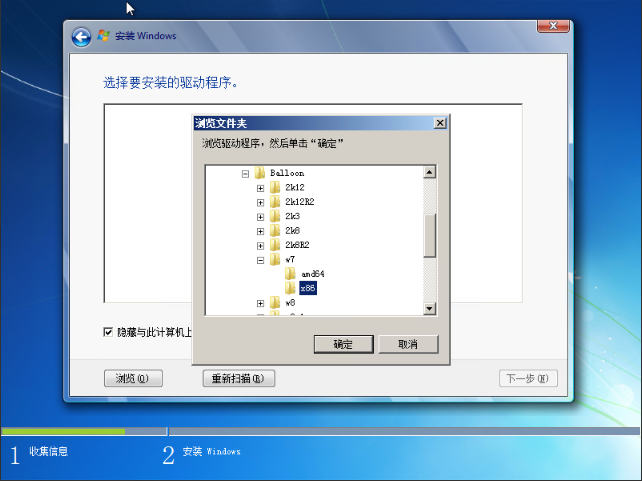
点击下一步安装
以相同的方式安装 virtio 目录下面的 NetKVM,Viostor 驱动。
- 驱动完全安装后我们可以看到新的磁盘如下图。
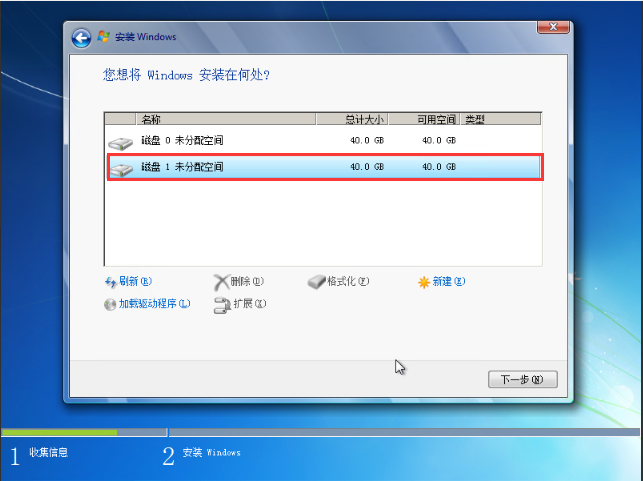
- 选择磁盘1 点击下一步安装系统。
- 等待系统安装完成。
- 关闭并删除实例。
- 将云硬盘转为镜像上传。
- 完2016.1.13
- 感谢chen bing的支持